Управление репликацией DFS
Набор альтернативных общих ресурсов, связанных с одним логическим именем DFS, называется набором реплик. В зависимости от того, в каких условиях работает распределенная файловая система, синхронизация реплик в наборе осуществляется различными методами. Распределенная файловая система сама не пытается проанализировать, отличаются ли данные, находящиеся на различных репликах. Их идентичность должна быть достигнута с помощью сторонних средств.
Если альтернативные общие ресурсы созданы в файловой структуре с автономным корнем DFS, автоматическая репликация становится невозможна. В этом случае синхронизация данных между членами набора реплик должна выполняться вручную. Если альтернативные общие ресурсы находятся в пространстве имен доменного корня DFS и располагаются на серверах Windows 2000 или Windows Server 2003, то для них можно настроить автоматическую синхронизацию (репликацию) информации.
Для того чтобы настроить репликацию между альтернативными ресурсами (репликами), связанными с доменным корнем или ссылками DFS:
- Откройте окно свойств ссылки DFS, имеющей несколько реплик, и перейдите на вкладку Replication (Репликация) (рис. 8.33).
- Нажав кнопку Customize, вы сможете перейти в окно настройки топологии репликации, где можно управлять соединениями между серверами и их приоритетами.
- Кнопка Schedule позволяет открыть окно, в котором указывается время репликации. По умолчанию репликация разрешена круглосуточно 7 дней в неделю.
- В поле File filter перечислены (групповые) имена файлов, которые исключены из процесса репликации. Нажав кнопку Edit, можно изменить этот перечень.
- В поле Subfolder filter перечислены папки, не участвующие в репликации. Если вам нужно запретить репликацию для каких-то папок, нажмите кнопку Edit и введите нужные имена.
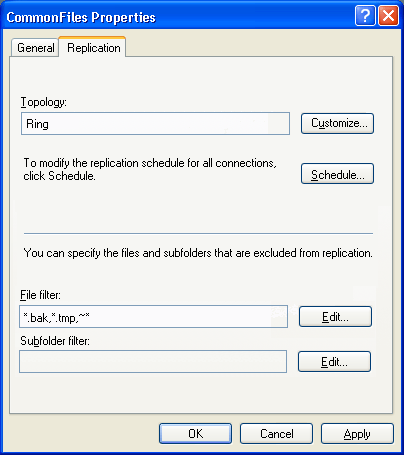
Рис. 8.33. Окно настройки репликации альтернативных общих ресурсов
По завершении конфигурации репликации данные, находящиеся на общих ресурсах, входящих в набор реплик, будут периодически синхронизироваться. По умолчанию период синхронизации равен 15 мин. Настроив репликацию, можно проверить ее текущее состояние с помощью команды Check status из контекстного меню. Результат проверки может зафиксировать одно из трех состояний:
- процесс репликации завершен нормально – на значке ссылки DFS и на значках реплик появятся зеленые галочки (см. рис. 8.31);
- реплика недоступна – около имени реплики появляется крестик в красном кружке (статус – Offline) (рис. 8.34);
- некоторые альтернативные реплики проверяемой ссылки недоступны – на значке ссылки DFS появляется характерный восклицательный знак в желтом треугольнике.
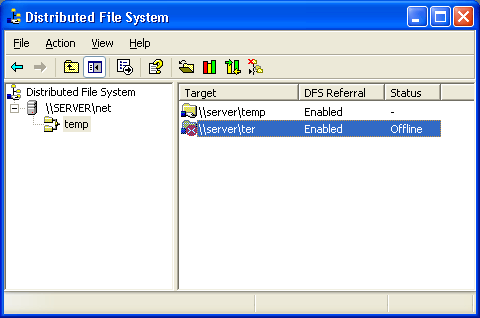
Рис. 8.34. Просмотр состояния ссылки DFS и ее реплик
